In der Softwareentwicklung ist das effiziente Management von Ressourcen entscheidend, insbesondere bei der Verwendung von JavaScript. Ein häufiges Problem sind Speicherlecks, die die Performance und Stabilität einer Anwendung beeinträchtigen können. In diesem Tutorial zeige ich dir, wie du den Memory Profiler in den Chrome Developer Tools nutzt, um den Speicherverbrauch deiner Anwendung zu analysieren und potentielle Speicherlecks zu identifizieren.
Wichtigste Erkenntnisse
- Der Memory Tab ermöglicht dir, den Speicherverbrauch deiner Anwendung zu überwachen und Heap Snapshots zu erstellen.
- Garbage Collection ist ein automatisierter Prozess, der nicht mehr referenzierten Speicher freigibt.
- Mit Heap Snapshots kannst du den aktuellen Zustand deines Speichers analysieren und herausfinden, welche Objekte Referenzen halten.
- Detached DOM-Elemente können potentielle Speicherlecks verursachen, wenn sie nicht korrekt freigegeben werden.
Schritt-für-Schritt-Anleitung
Schritt 1: Zugriff auf den Memory Tab
Um den Memory Profiler zu nutzen, öffne die Chrome Developer Tools, indem du mit der rechten Maustaste auf die Seite klickst und „Untersuchen“ wählst oder die Tastenkombination F12 verwendest. Navigiere dann zum Tab „Memory“.
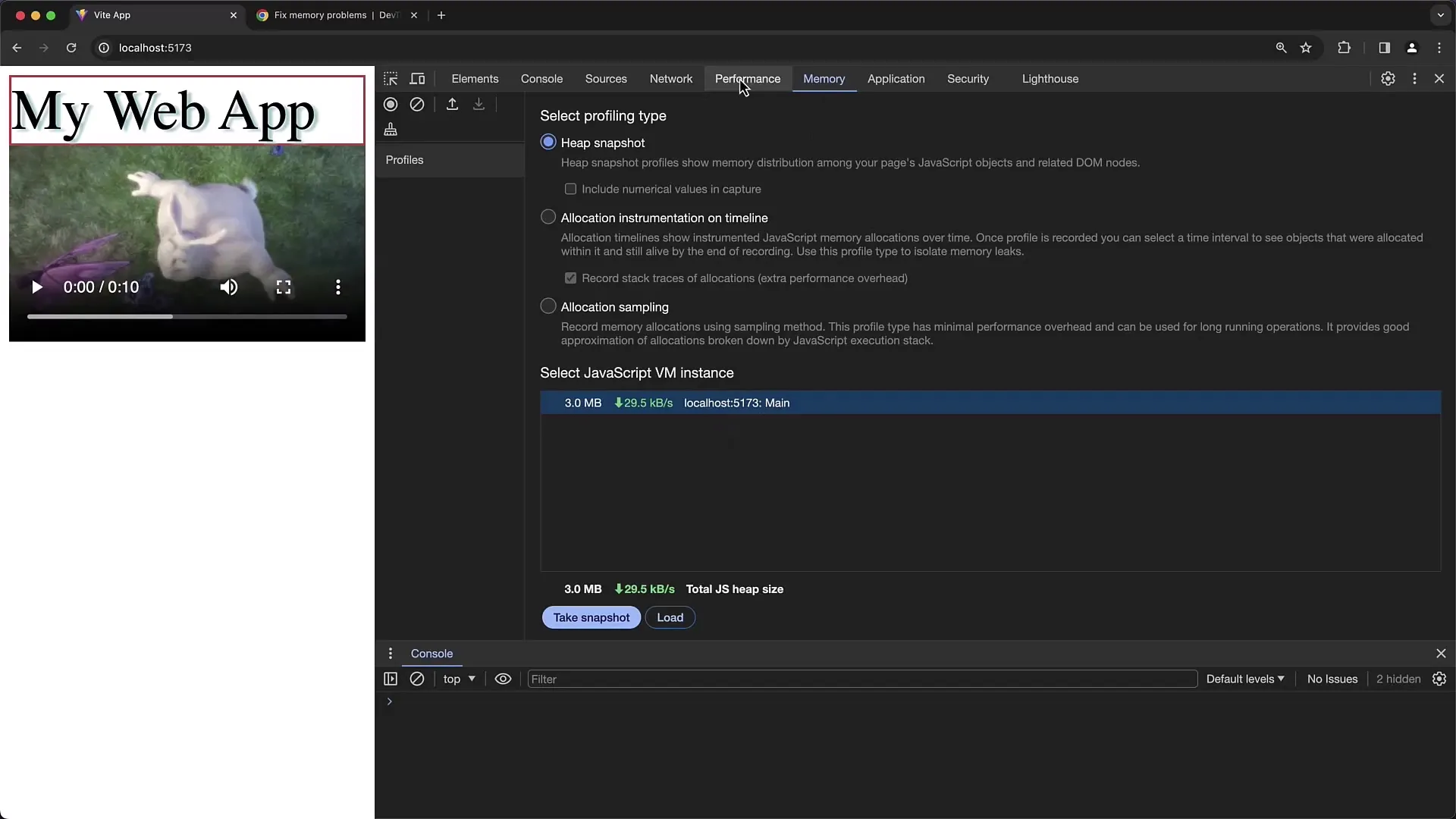
Schritt 2: Erstellung eines Heap Snapshots
Im Memory Tab kannst du einen Heap Snapshot erstellen. Klicke auf den Button „Take Snapshot“. Dies gibt dir einen Überblick über den speicherbelegten Zustand deiner Anwendung zu einem bestimmten Zeitpunkt. Para diesen Snapshot kannst du die aktuellen Objekte und deren Referenzen untersuchen.
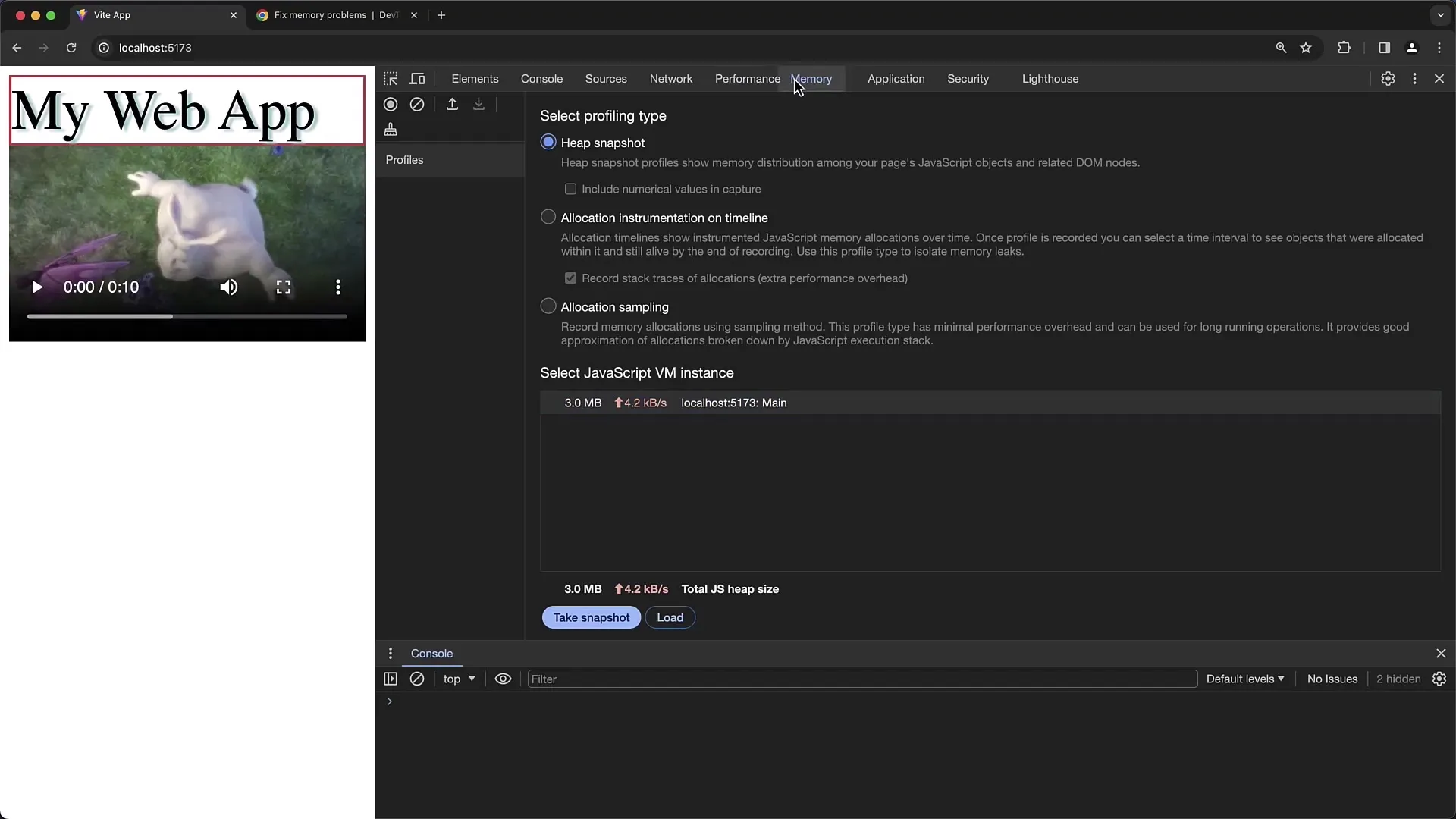
Schritt 3: Analyse des Heap Snapshots
Nachdem du den Snapshot erstellt hast, kannst du die Objekte analysieren, die im Speicher gehalten werden. Scrolle durch die Liste der Objekte und klicke auf ein spezifisches Objekt, um mehr Informationen über die Referenzen zu erhalten. Dabei kannst du auch die Größe des Objekts sowie dessen Retainer-Referenzen einsehen, die anzeigen, welche Objekte verhindert haben, dass das aktuelle Objekt vom Garbage Collector entfernt wird.
Schritt 4: Anstoßen der Garbage Collection
Um zu prüfen, welche Objekte sicher freigegeben werden können, kannst du die Garbage Collection manuell anstoßen. Klicke dazu auf den Button „Collect Garbage“. Dadurch kannst du beobachten, ob der Speicherverbrauch vermindert wird und ob nicht verwendete Objekte gelöscht werden.
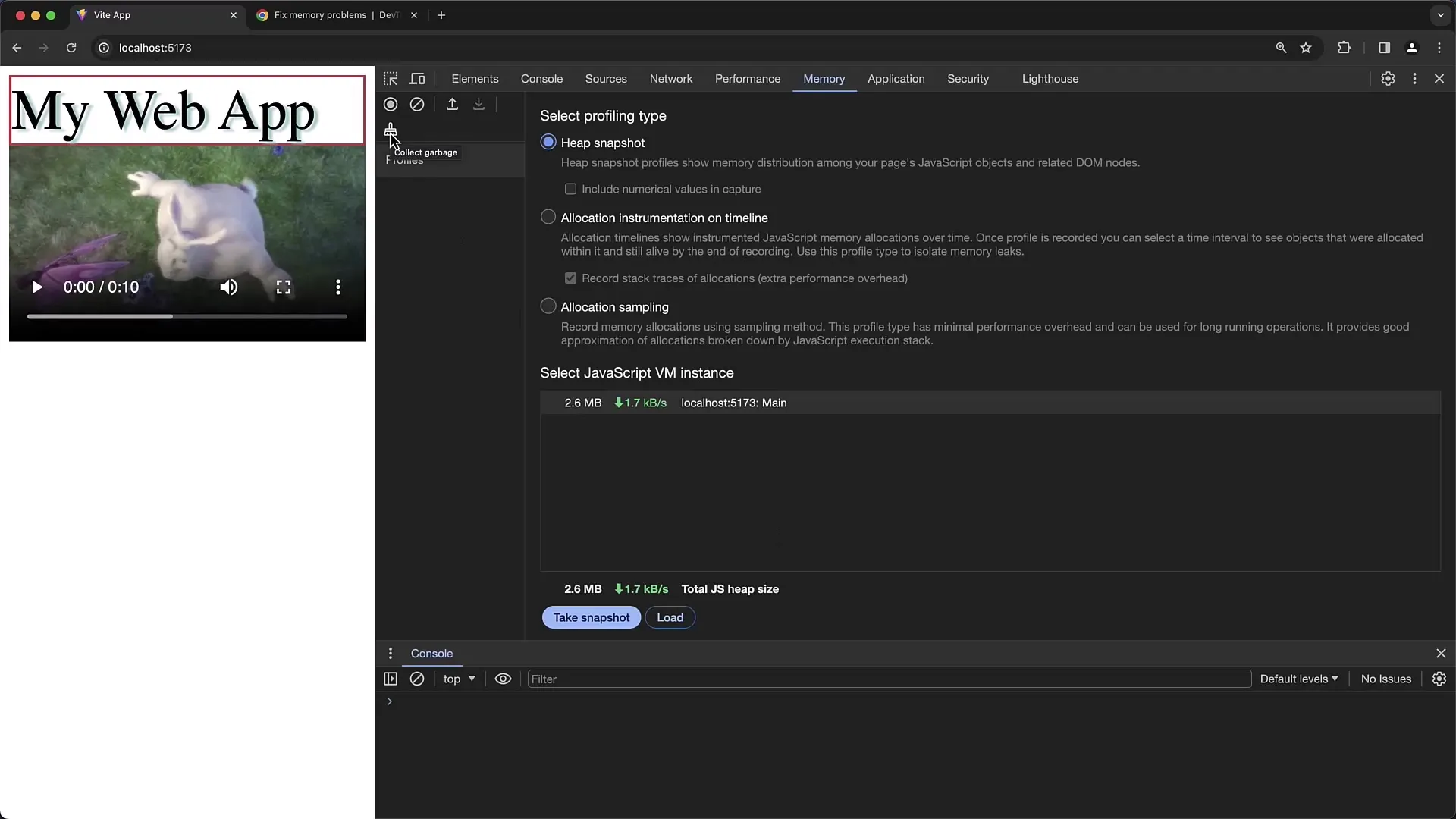
Schritt 5: Untersuchung der Detached DOM-Elemente
Ein häufiges Problem bei der Speicherverwaltung sind detached DOM-Elemente, also Elemente, die aus dem DOM entfernt wurden, allerdings immer noch im Speicher gehalten werden. Du kannst diese Objekte leicht identifizieren, indem du im Snapshot nach „detached“ filterst. So kannst du prüfen, welche Elemente nicht mehr im DOM, aber dennoch im Speicher gehalten werden.
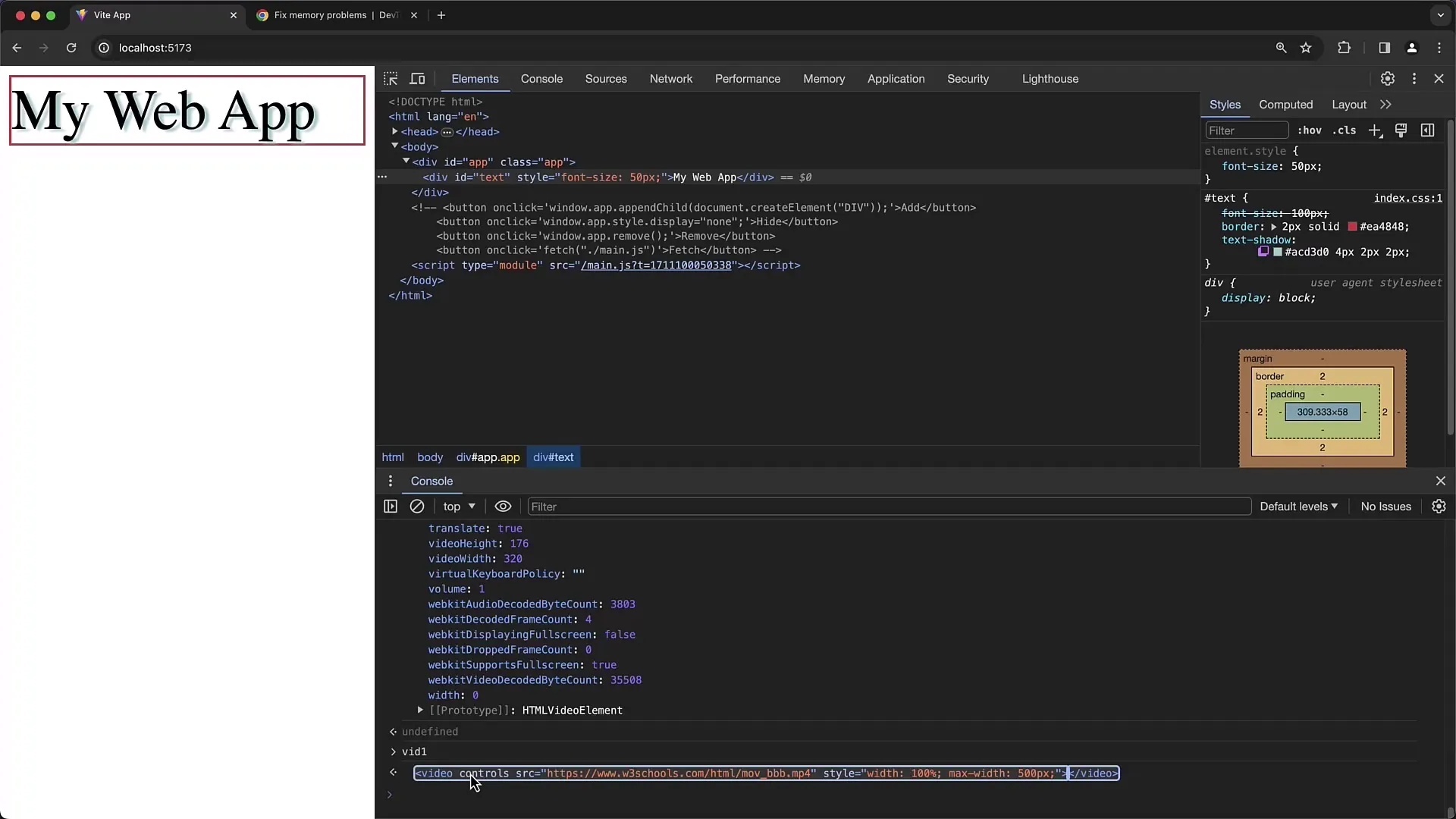
Schritt 6: Referenzen von Objekten verfolgen
Wenn du herausgefunden hast, dass gewisse Objekte nicht freigegeben werden, ist es wichtig zu verstehen, von welchen anderen Objekten sie referenziert werden. Wähle das Objekt aus und schaue dir die Retainer-Referenzen an, um die Hierarchie und Abhängigkeiten zu verstehen, die verhindern, dass der Garbage Collector eingreift.
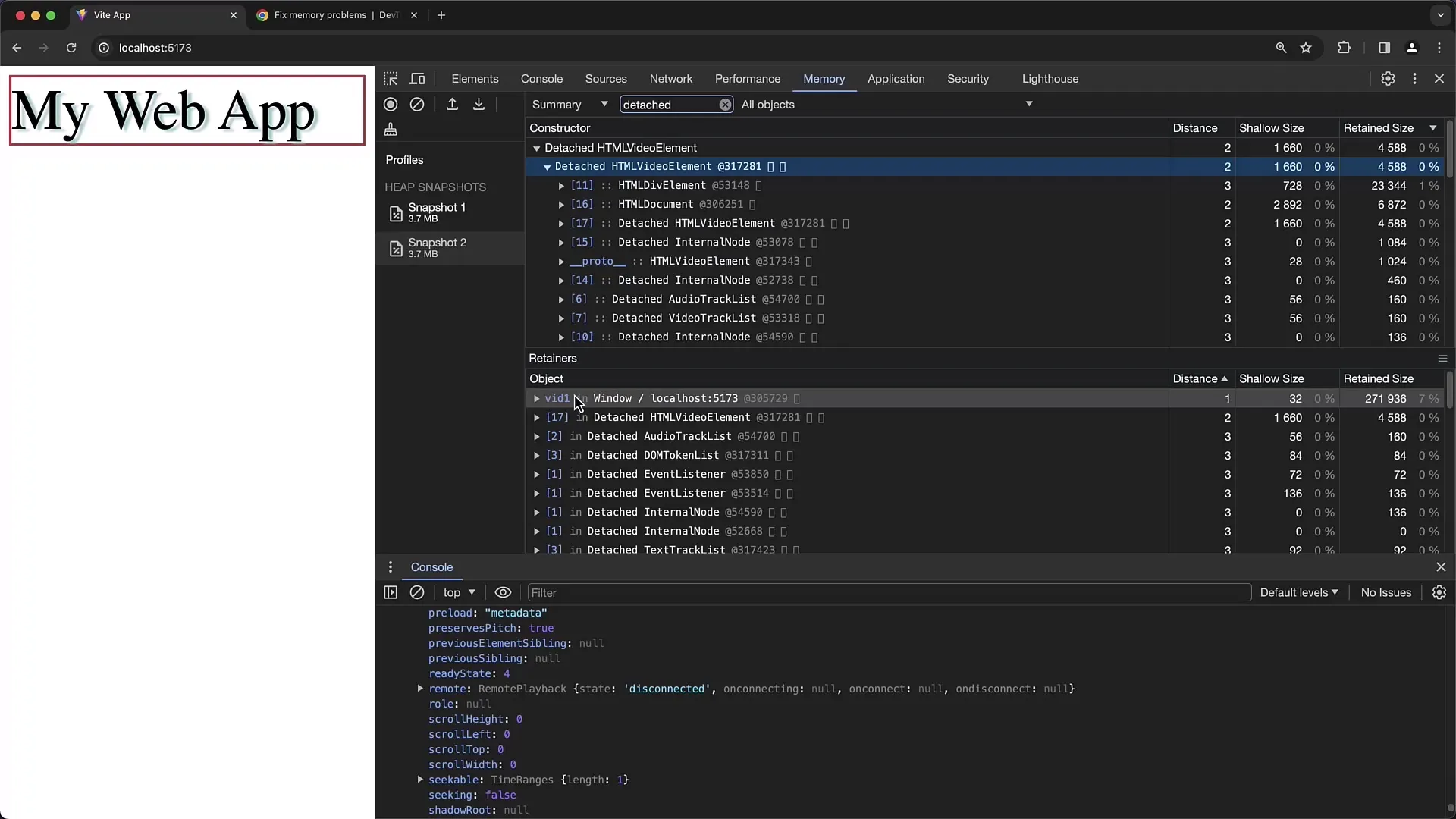
Schritt 7: Testen und Validieren
Um sicherzustellen, dass deine Änderungen den Speicherverbrauch optimieren, führe wiederholt Heap Snapshots während der Interaktion deiner Anwendung durch. Dadurch kannst du feststellen, ob sich der Speicherverbrauch wie erwartet verhält und ob alle unnötigen Objekte erfolgreich freigegeben werden.
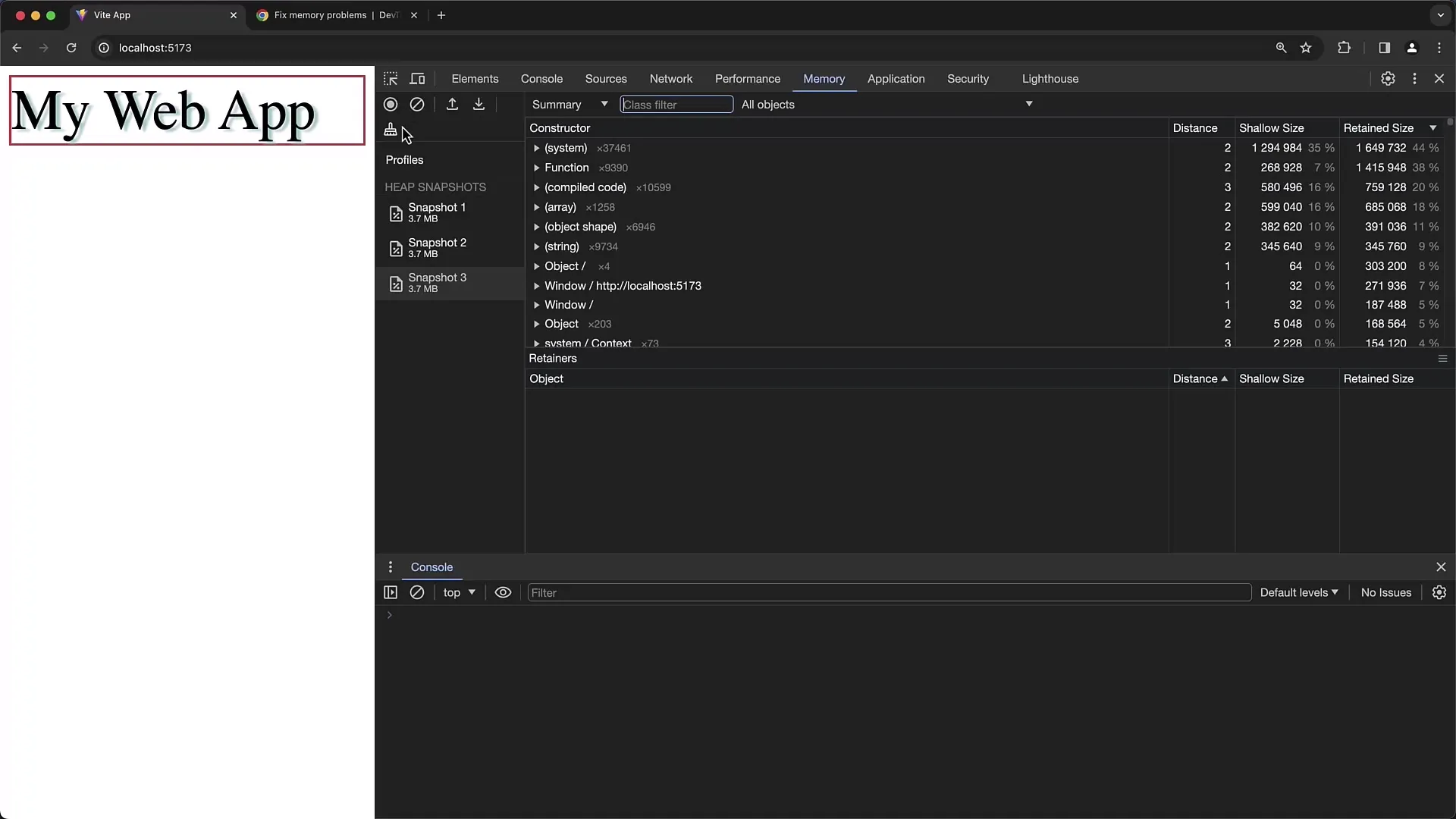
Schritt 8: Nutzung der Timeline-Funktion
Neben der Snapshot-Funktion erlaubt dir die Timeline-Funktion, die Speicherallokation über einen Zeitraum zu beobachten. Du kannst die Zeitspanne definieren und analysieren, wie die Objekte im Speicher während der Anwendungseingaben allokiert werden. Klicke auf „Start Recording“ und interagiere mit deiner Anwendung, um die Allokationen zu studieren.
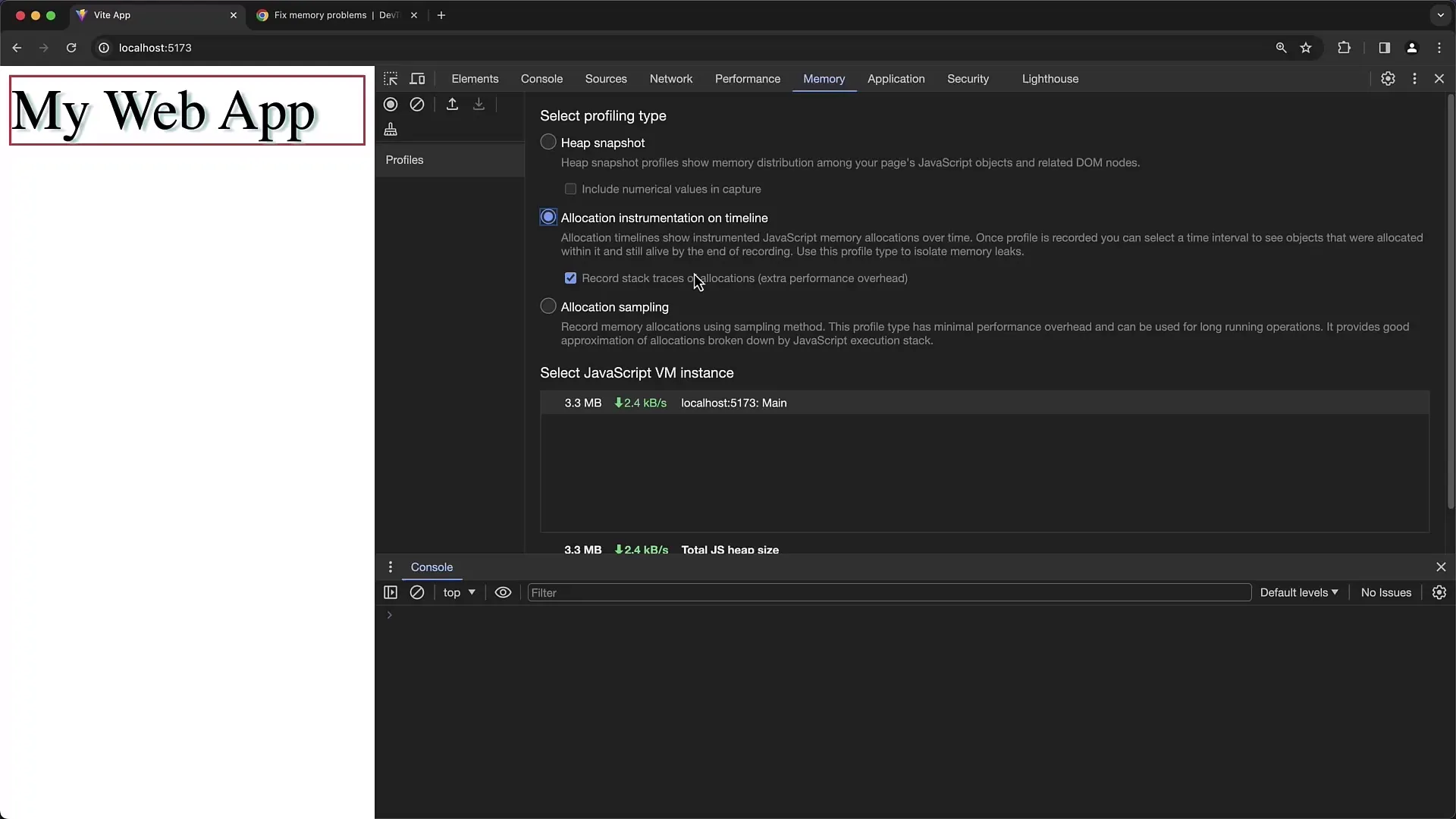
Zusammenfassung
In dieser Anleitung hast du gelernt, wie du den Memory Profiler der Chrome Developer Tools einsetzt, um den Speicherverbrauch deiner Anwendungen zu analysieren. Du hast erfahren, wie du Heap Snapshots erstellst, die Garbage Collection anstößt und potentielle Speicherlecks durch detached DOM-Elemente identifizierst. Durch regelmäßige Nutzung dieser Werkzeuge kannst du den Speicherverbrauch optimieren und die Leistung deiner Anwendungen erheblich verbessern.
Häufig gestellte Fragen
Wie erkenne ich, ob ein Speicherleck vorliegt?Ein Speicherleck liegt vor, wenn der Speicherverbrauch deiner Anwendung während der Nutzung stetig ansteigt, ohne jemals auf ein normales Niveau zurückzukehren.
Was sind detached DOM-Elemente?Detached DOM-Elemente sind solche, die aus dem DOM entfernt, aber immer noch im Speicher gehalten werden, oft durch vorhandene Referenzen in JavaScript-Variablen.
Wie kann ich sicherstellen, dass meine Anwendung keinen unbenutzten Speicher hält?Regelmäßige Heap Snapshots und die Nutzung der Garbage Collection-Funktion helfen, unbenutzte Objekte zu identifizieren und sicherzustellen, dass sie freigegeben werden.
Kann ich die Ergebnisse von Heap Snapshots speichern?Ja, du kannst die Snapshots speichern und später wieder laden, um eine vergangene Analyse deiner Anwendung durchzuführen.


